Yüksek paralar ödeyerek alınan bu harika telefonları bilinçli şekilde kullanmanız performans açısından sizi bir o kadar mutlu edecektir. Pil sağlığı kötü durumdaki bir telefonun şarjı çabuk biteceğinden eğer bilinçsiz bir kullanıcıysanız şarj aleti ve taşınabilir bataryaları yanınızdan ayırmamanız gerekecek ve bu olumsuz bir deneyim yaşatacaktır.
Ancak problem değil, zararın neresinden dönseniz kâr! Bu haberimizde iPhone pil sağlığı konusundaki tüm detayları bulabilirsiniz. Siz de bahsettiğimiz noktalara dikkat ederseniz pil ömrünüzü maksimum düzeyde uzatabilirsiniz.
iPhone’un pil sağlığı düşükse ne olur?
Telefonunuzu satın aldığınızda pil sağlığınız telefonun rafta bekleme süresine bağlı olarak %100 veya %99 olarak geliyor. Bu pil sağlığı oranı Apple’ın pil hakkında verdiği servis garantisini yansıtıyor. Tabii ki servis garantisinin şartları bu kadarla sınırlandırılmıyor. Bir de şarj döngüsüne bakılıyor. Bunu da basitçe açıklamamız gerekirse tam bir şarj döngüsü telefonunuzu 0’dan 100’e bir kez şarj ettiğinizde gerçekleşiyor.
Telefonunuz %80 pil sağlığı ve 500 tam şarj döngüsüne kadar performanslı çalışır. Bu sınırı aştığınızda piliniz servis uyarısı verecek ve Apple yetkili servisinden randevu alarak ücretli pil değişimi yapmanız gerekecektir. Bu değişim ardından pil sağlığınız yine %100 olarak güncellenecek, telefonunuz şarj kapasitesi açısından tam performanslı çalışmaya devam edecektir. Eğer pil değişimi yapmazsanız telefonunuz beklenmedik şekilde kapanabilir ve şarj süreleriniz yetmeyebilir. Pil değişim ücretlerinin ise ülkemizde güncel kurlarla standart bir iPhone 14 için yaklaşık 2000 – 2500 TL civarında değişkenlik gösterdiğini ekleyelim.
Bazı durumlarda pil sağlığınız beklenenden önce düşebilir veya pilinizde sizden kaynaklı olmayan donanımsal sorunlar oluşabilir. Bu gibi bir durumla karşılaştığınızda Apple’ın verdiği 2 senelik sınırlı garanti kapsamında uzmanlar tarafından gerekli kontrollerin yapılması ile ücretsiz pil değişimi talep edebilirsiniz.

iOS sürümünüzü güncelleyin
Apple, yayınladığı her güncelleme ile cihazınıza yeni özellikler kazandırmakta ve hataları gidermektedir. Bu nedenle pilinizi korumak için öncelikle iOS sürümünüzün güncel olduğundan emin olmalı, eğer güncel değilse yedeklerinizi aldıktan sonra cihazınızı güncellemelisiniz.
iPhone’unuzun iOS sürümünün güncel olup olmadığını kontrol etmek için Ayarlar uygulamanıza tıklayın. Ardından genel seçeneğine geldikten sonra Yazılım Güncelleme kısmını kontrol edin. Eğer iPhone için yeni bir güncelleme varsa İndir ve Yükle butonunu görebilirsiniz. Güncellemenin detaylarını kontrol etmek isterseniz belirtilen Apple makalesine tıklamanız yeterli olacaktır.
Şarj olurken ısınmayı önleyin
Telefonunuza taktığınız kılıf benzeri bazı aksesuarlar 3. parti yapımcılar tarafından satıldığından dolayı çoğunlukla Apple onaylı değillerdir. Amacımız cihazın ısınmaması olduğundan dolayı şarj olma gibi doğal bir aktivite sırasında da cihazın ısınmasını istemeyiz. Eğer cihazınız şarj olurken ısınıyorsa öncelikle kılıf gibi aksesuarları çıkarmanızı öneririz.
Oda sıcaklığında kullanmaya özen gösterin
Cihazınızın içerisinde bulunan Lityum İyon piller aşırı soğuk ortamlarda veya sıcak ortamlarda kullanıma uygun değildir ve sürekli olarak bu ortamlarda kullanım durumu pil sağlığınızı olumsuz olarak etkileyecektir. iPhone telefonunuzu 16-22 derece arasında kullanırsanız tam performans elde edebilirsiniz. Yaz aylarında şarjın çabuk bitmesi de aslında bu etkene bağlıdır.
Telefonunuzu gerçekten çok soğuk bir ortamda veya çok sıcak bir ortamda kullanırsanız cihazınız geçici olarak şarj olmayı bırakabilir ve aniden kapanabilir.
Ekran parlaklığınıza dikkat edin
Akıllı telefonunuzun ekran parlaklığını her zaman maksimum düzeyde kullanmanız şarjını çabuk bitirecek dolayısıyla pil sağlığınızı düşürecektir. Bu durumdan kaçınmak için iPhone’un size sunduğu otomatik parlaklık seçeneğini kullanmayı tercih edebilirsiniz. Otomatik Parlaklık seçeneği ile telefonunuz ortam ışığına göre anlık olarak ekran parlaklığınızı kendi ayarlar ve hem göz sağlığınız hem de pil sağlığınız için olumlu etki yaratır.
Otomatik Parlaklık seçeneğini aktif hale getirmek için Ayarlar açıkken Genel menüsü altından Erişilebilirlik alt menüsüne tıklayın. Ardından Ekran Kolaylıkları seçenekleri altından Otomatik Parlaklık ayarını aktif hale getirebilirsiniz.
İyileştirilmiş pil şarjını kullanın
Adı üstünde akıllı olan olan bu telefonlar gelişmiş bir yapay zekaya sahiptir. Eğer telefonunuzu her gün 21.00 ile 23.00 arasında şarj ediyorsanız iPhone bunu öğrenebilir ve pil sağlığınızı yapay zekası ile koruyabilir.
Pil sağlığınız için telefonunuzun şarjını %20’nin altına düşürmemeli ve %100 şarj ile kullanmamalısınız. iPhone’unuza şarj etme alışkanlıklarınızı öğreterek %80’den sonra telefonunuzun şarj olmayı otomatik olarak durdurmasını sağlayabilirsiniz. Bunun için Ayarlar > Pil Sağlığı sayfasından İyileştirilmiş Pil Şarjı’nın yanındaki ikonu aktive edebilirsiniz.

Gereksiz arka plan aktivitelerinizi kısıtlayın
Telefonunuzu daha verimli kullanmanızı sağlayan uygulamalar aynı zamanda tam bir pil canavarıdır. En azından uygulamayı kullanana kadar gereksiz arka plan aktivitelerini kısıtlamayı düşünebilirsiniz. Örneğin bir sosyal medya uygulamasının arka planda sürekli konumu kullanması veya video izleme uygulamasının ihtiyacınız olmayan bazı işlevleri sürekli kullanması durumunda pil sağlığınız etkilenecektir. Ayarlar > Batarya yolunu izleyerek hangi uygulamaların ne kadar veri tükettiğini kontrol edebilir ve Gizlilik > Konum Servisleri altından ise konumu kullanan uygulamalarınızı görebilirsiniz.
Aynı şekilde Ayarlar > Bildirimler altından telefonunuz kilit modundayken uygulamaların sürekli olarak bildirim göndermesini engelleyebilirsiniz. Burada önemli olan nokta tüm uygulamaların değil yalnızca ihtiyacınız olmayan uygulamalarının arka plan etkinliğini kısıtlamanız olacaktır. Örneğin WhatsApp’ın arka planda çalışmasını engellerseniz yeni bildirimleri alamayabilirsiniz.
Düşük güç modunu ihtiyacınız olduğunda kullanın
Daha önce de bahsettiğimiz gibi pilinizin sağlığı açısından şarjınızın %20’nin altına düşmesi istemediğimiz bir durum. Yine de telefonunuzun şarjı bu kapasitenin altına düştüğünde eğer şarj etme imkanınız yoksa ve telefonunuzu kullanmaya devam etmek istiyorsanız Düşük Güç Modu’nu aktif edebilirsiniz. Bu mod animasyonları ve arka plan etkinliklerini sınırlandırarak %20 seviyenin altına düştüğünüzde pilinizi doğru şekilde tüketmeye yardımcı olur. Düşük güç modunun sürekli açık kalması cihazınızın performansını düşüreceğinden yalnızca ihtiyacınız olan durumlarda kullanmalısınız.
Hücresel veri ve Bluetooth’u kapatın
Günlük kullanımda pilinizi en çok tüketen bu hayati özellikleri yalnızca ihtiyacınız olduğunda kullanmanızı tavsiye ediyoruz. Eğer bir Wi-Fi bağlantısına sahipseniz hücresel veriyi kapatarak Wi-Fi ile daha uzun ömürlü bir pile sahip olabilirsiniz. Çünkü telefonunuz hücresel veriyi kullandığında sürekli olarak baz istasyonları ile iletişim halindedir ve çok şarj tüketir.
Aynı şekilde kablosuz bağlantı ürünü kullanmadığınız durumlarda Bluetooth’u kapatarak gereksiz pil tüketimini önleyebilirsiniz. Eğer sürekli olarak Apple Watch veya AirPods gibi giyilebilir teknoloji cihazlarını kullanıyorsanız bu öneriyi görmezden gelebilirsiniz.
Orijinal aksesuarları tercih edin
Telefonunuzu her zaman Apple tarafından üretilen orijinal şarj kablosu ve adaptörüyle şarj etmeye özen gösterin. Apple tarafından onaylanmayan şarj aksesuarları pilinize uzun vadede zarar verecektir.
Ayrıca telefonunuzun ekran değişimi, pil değişimi gibi işlemlerini yaparken Apple yetkili teknik servis noktalarıyla çalışmaya dikkat edin. Aslında yan sanayi diyebileceğimiz Apple’a ait olmayan bir ekranı telefonunuza taktırdığınızda yalnızca günü kurtarırsınız. Bu durum ileride batarya dahil olmak üzere birçok iç bileşene zarar verebilir ve daha büyük hasarlara yol açabilir.
Ekran tazeleme hızını değiştirin
iPhone 13 Pro ile birlikte 120 Hz ekran tazeleme seçeneği sunuldu. Siz de yeni nesil Pro serisi bir iPhone kullanıyorsanız ve ekran akıcılığı kullanımınızda önemli değilse maksimum pil performansı için ekran tazeleme oranınızı 60 Hz’e düşürebilirsiniz. Yine de bu yalnızca küçük bir dipnot. Eğer akıcı ekran deneyiminizi kısıtlamak istemiyorsanız bu seçeneği atlayabilirsiniz.

iyileştirilmiş pil şarjım kapalıymış yeni açtım keşke pil sağlığım bu kadar düşmeden görseydim haberi
Merhaba @naz,
İyileştirilmiş pil şarjını aktif hale getirmenin pil sağlığınız için gerçekten güzel bir iyileştirme adımı olduğunu söyleyebilirim.
Mutlu günler.